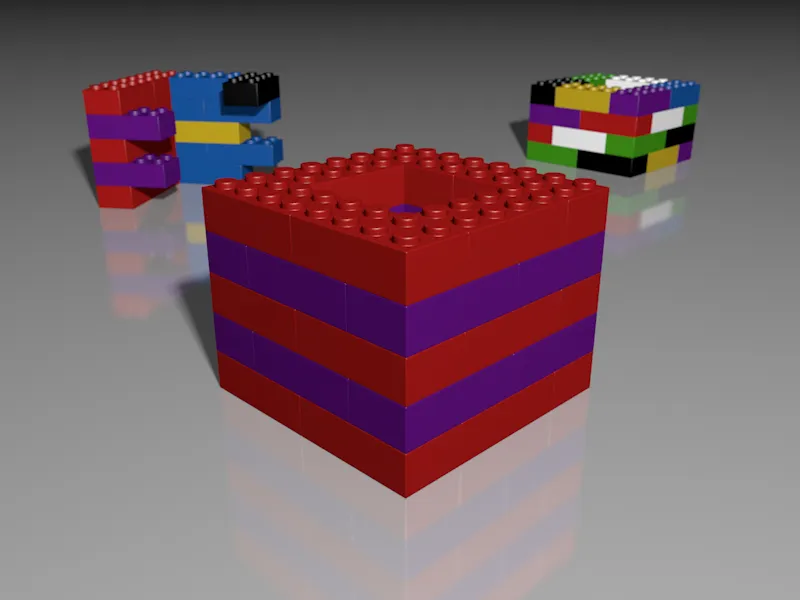Natürlich, em Cinema 4D, não é um problema criar diferentes versões de objetos, seus materiais e da cena com as fontes de luz, câmeras, etc. Inicialmente, isso pode levar a um Gerenciador de Objetos cheio e confuso dentro de um projeto Cinema 4D, enquanto dividir em diferentes projetos Cinema 4D torna-se muito complicado no gerenciamento de dados. Como solução para esse problema, o Cinema 4D oferece no Release 17 os Takes, também conhecidos como "Takes". Nestes Takes, o Cinema 4D armazena, por meio do Gerenciador de Takes, as diferenças entre a versão base e as alterações feitas. Posteriormente, podemos organizar e ativar essas variações de forma conveniente pelo Gerenciador de Takes. Para este tutorial, eu criei uma simples cena de exemplo "PSD_C4D_R17_Aufnahmen_start.c4d" que você pode encontrar nos arquivos de trabalho. Os três totens feitos de peças de Lego estão agrupados em camadas individuais, com foco nos Takes no "totem_1" frontal com texturização camada por camada. Além disso, encontramos duas câmeras, a fonte de luz obrigatória e um objeto de Chão texturizado no Gerenciador de Objetos. Ao verificar o Gerenciador de Takes, notamos que já estamos trabalhando com um ou em um Take. Este é o Take base mencionado anteriormente, basicamente o estado original da cena. O Take ativo no momento é sempre exibido na barra de título do Cinema 4D.
Criando um novo Take
Para salvar modificações na cena em um novo Take, criamos um novo Take através do ícone de comando no Gerenciador de Takes. Como este novo Take é baseado no Take base, ele é subordinado a este último. Além disso, ele é imediatamente ativado, como indicado pelo ícone de mira branco. Ao dar um duplo clique em seu nome, podemos renomear este Take de forma adequada - em nosso primeiro exemplo, reduzimos o "totem_1" frontal para apenas uma "camada_1". Isso é feito desativando as camadas 2 a 5 no Editor e no Renderizador. No entanto, ao selecionar os grupos afetados no Gerenciador de Objetos, percebemos que os parâmetros necessários, Visível no Editor e Visível no Renderizador, estão indisponíveis e desativados. Podemos encarar isso como uma forma de proteção, impedindo que façamos alterações acidentais nos Takes. Para desativar essa proteção dos dois parâmetros dos elementos afetados, selecionamos os dois parâmetros no Gerenciador de Atributos, clicamos com o botão direito do mouse para abrir o menu de contexto e selecionamos a opção Sobrepor. Agora, ambos os parâmetros estão editáveis. Certifique-se de que as camadas 2 a 5 estejam selecionadas e escolha a opção Desativar tanto para o parâmetro Visível no Editor quanto para o Visível no Renderizador. Como esperado, o totem frontal agora está reduzido à sua camada inferior. No entanto, isso não foi feito na cena em si, mas sim registrada em um Take. Podemos facilmente verificar isso pelo Gerenciador de Takes. Com nossas modificações, a área à direita agora está preenchida com a visualização em formato de árvore dupla, permitindo que, ao expandir a hierarquia dos objetos salvos e seus parâmetros, vejamos os valores sobrescritos. As modificações se aplicam exclusivamente ao Take recém-criado. Assim que reativarmos o Take base, veremos a cena intocada e renderizada.
Criando um segundo Take para a textura de chão
Em um segundo Take, queremos ter a opção de usar um material diferente e refletivo para o chão. Criamos este novo Take através do menu de contexto com o botão direito e o comando Novo Take abaixo do Take base. Este novo Take está no mesmo nível hierárquico que o nosso primeiro Take para ocultar as camadas do totem e já está ativado. Ao dar um duplo clique em seu nome, o renomeamos para "Reflexão no chão" ou algo similar.
Enquanto manualmente habilitamos a sobreposição dos parâmetros para a primeira gravação, desta vez ativamos a Auto-Gravação, através do ícone de comando correspondente no Gerenciador de Gravação, o que nos libera automaticamente todos os parâmetros para sobreposição.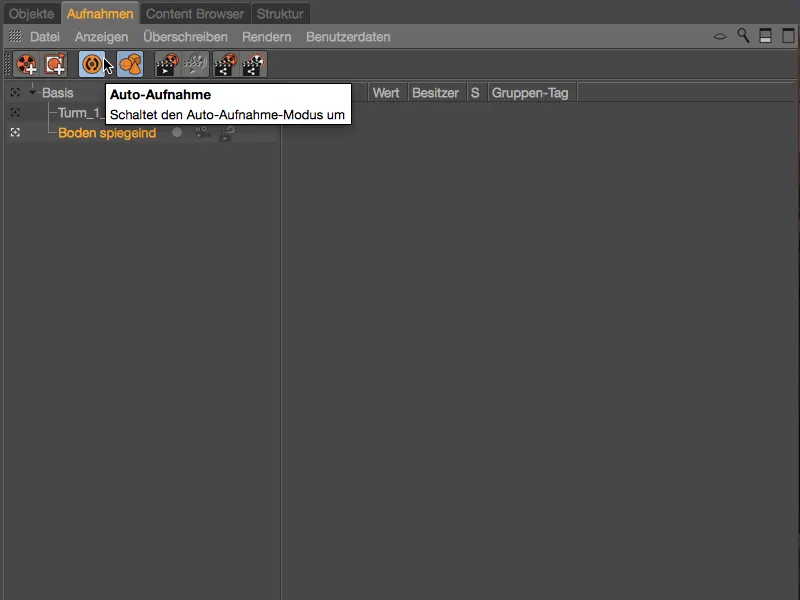
Também visualizamos a diferença imediatamente ao examinarmos os parâmetros no Gerenciador de Atributos. Todos os parâmetros liberados para sobreposição estão coloridos em azul claro. Os parâmetros relevantes para a nossa gravação podem ser encontrados na Tag de Textura, onde o Material associado está armazenado.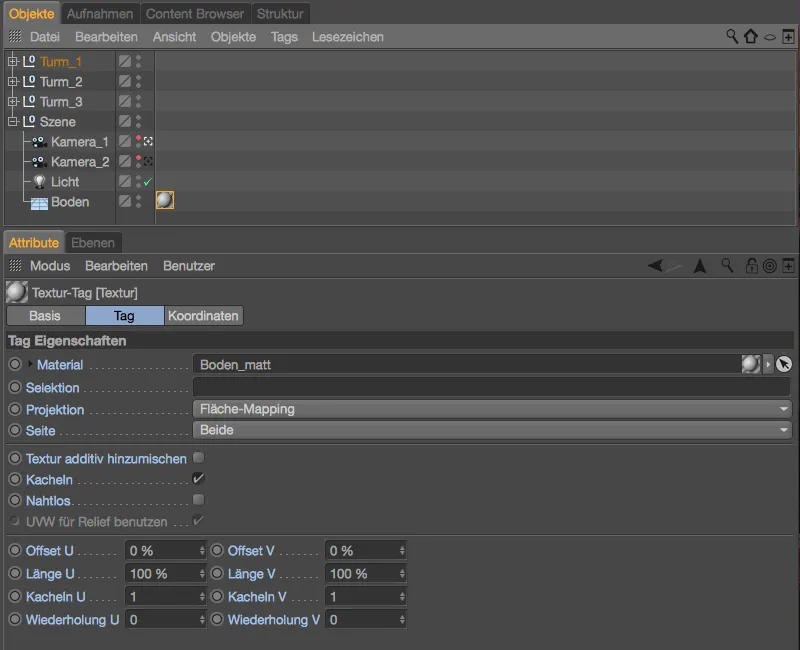
No Gerenciador de Materiais do nosso projeto Cinema 4D, já existe um material para o piso espelhado pronto. Como estamos no modo de gravação automática, simplesmente arrastamos e soltamos do Gerenciador de Materiais …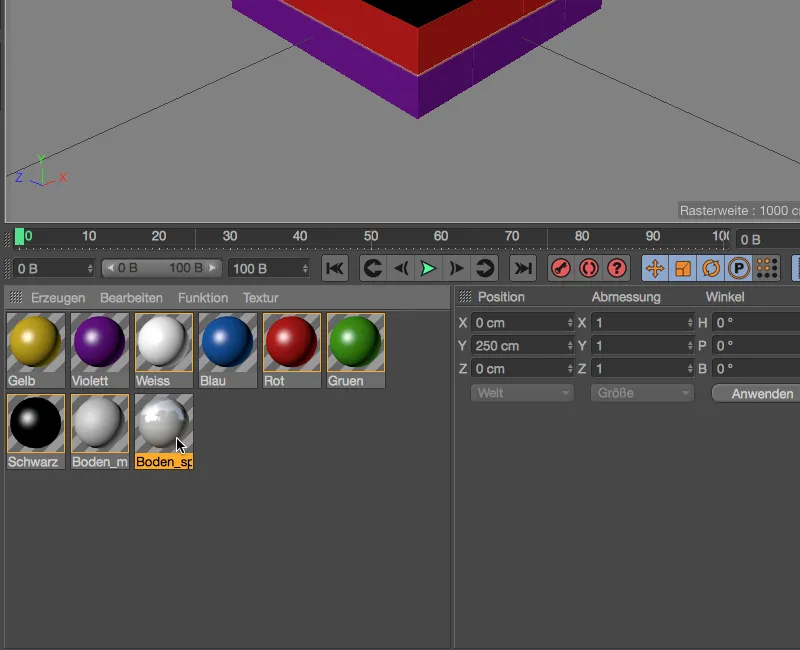
… para o campo do parâmetro Material, a fim de substituir o Material fosco do piso pelo Material espelhado para esta gravação.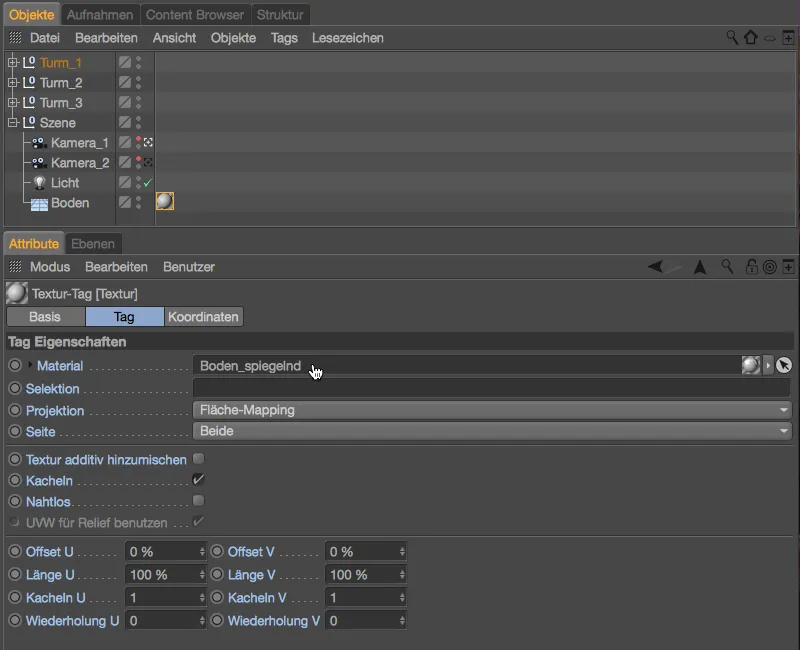
Uma olhada no Gerenciador de Gravação no modo de árvore dupla nos mostra o parâmetro sobreposto Material, quando expandimos completamente a hierarquia da Tag.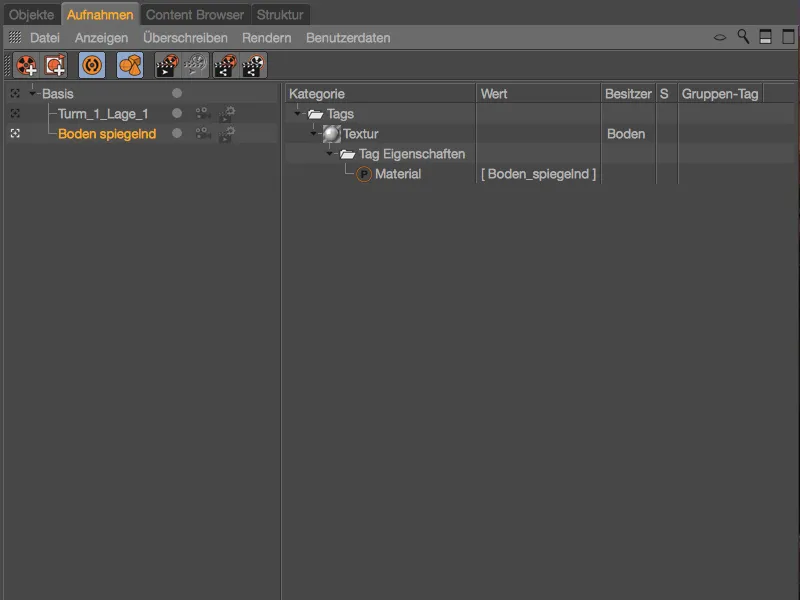
Agora, basta um clique nas Gravações \"Piso espelhado\" ou Base, para alternar entre a superfície do piso espelhado e a mate.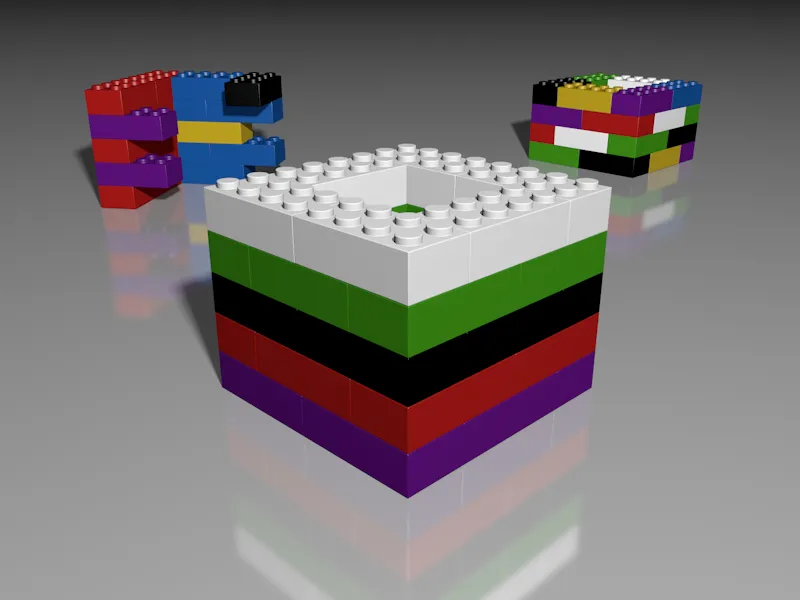
Antes de nos dedicarmos a mais Gravações, vamos comparar as informações armazenadas para a gravação Base. Analogamente às sobreposições nas Gravações, encontramos as configurações salvas do estado original dos elementos da nossa cena.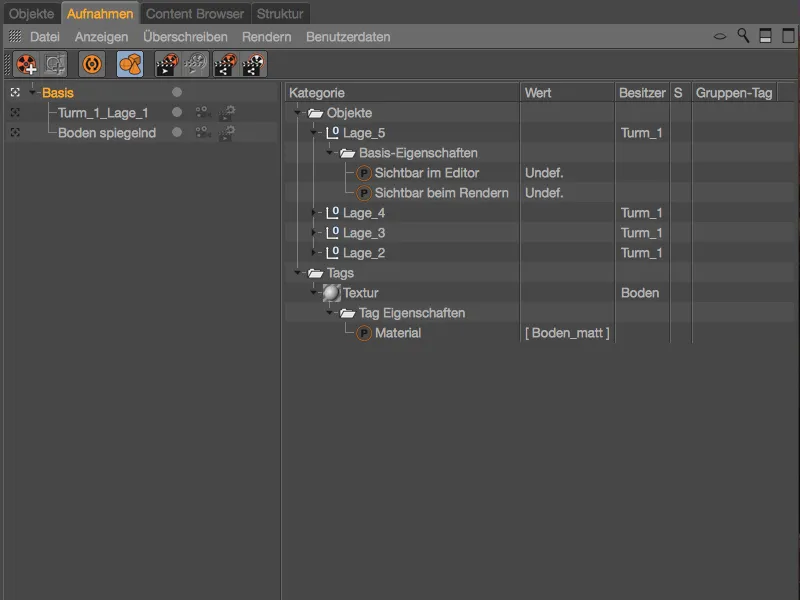
Gravações com Grupos de Sobreposição
Já vimos em dois exemplos como podemos variar certos parâmetros de um objeto ou Tag através de uma gravação. Mas também podemos agrupar objetos e variar esse grupo com Tags de sobreposição. Conseguimos isso com Grupos de Sobreposição, com os quais agora vamos modificar os materiais da torre frontal de forma específica.
Para isso, começamos criando uma nova gravação através do ícone de comando ou do menu de contexto.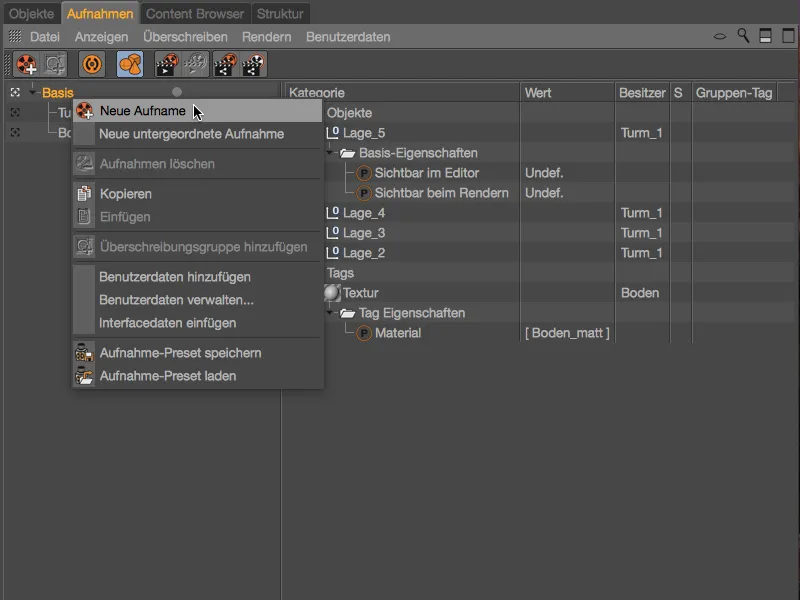
Como nas próximas Gravações vamos variar as cores ou materiais da \"Torre_1,\" faz sentido dar um nome claramente identificável à gravação. Começo com a combinação de cores \"Branco-Azul.\"
Nesta nova gravação, adicionamos um Grupo de Sobreposição através do menu de contexto com o botão direito do mouse no mesmo comando.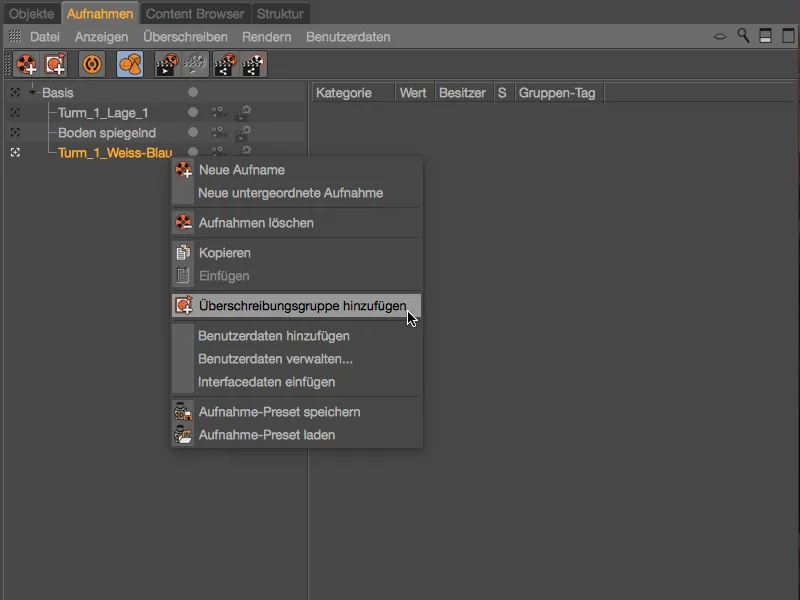
No modo de árvore dupla, agora encontramos à direita a categoria Objetos com um novo grupo como primeiro item. Para uma melhor visualização, renomeamos este grupo após clicar duas vezes em seu nome. Meu primeiro grupo lidará com os materiais das camadas 1, 3 e 5.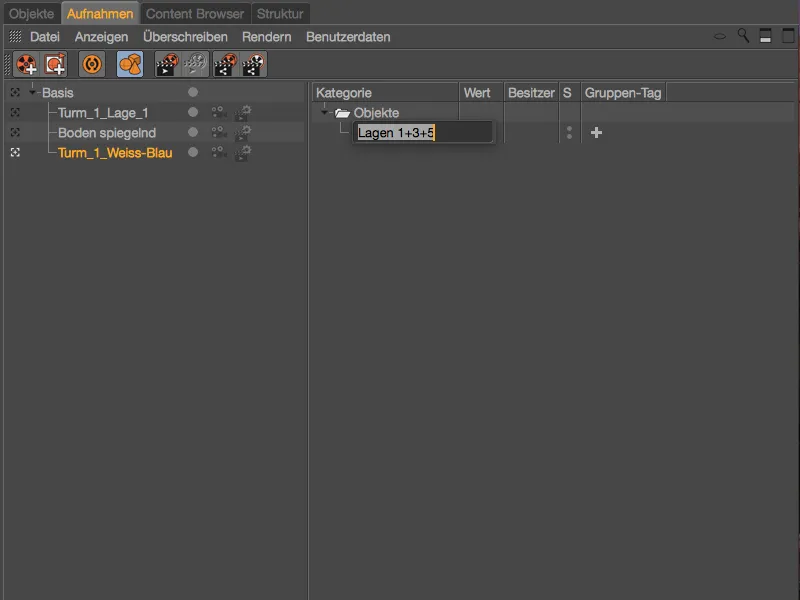
Para atribuir agora esses objetos ao Grupo de Sobreposição, vamos rapidamente para o Gerenciador de Objetos. Lá, selecionamos as três camadas 1, 3 e 5 da primeira torre frontal e arrastamo-las do Gerenciador de Objetos ...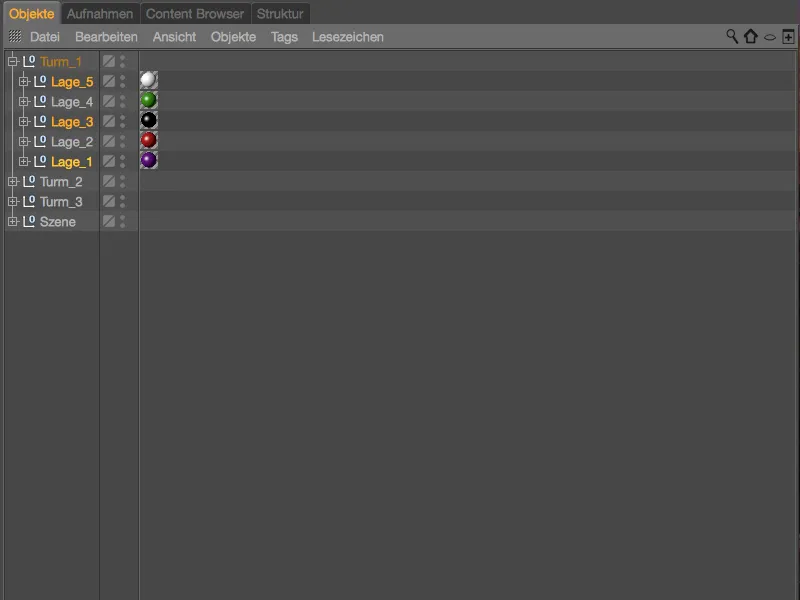
… para o Grupo de Sobreposição das camadas correspondentes no Gerenciador de Gravação.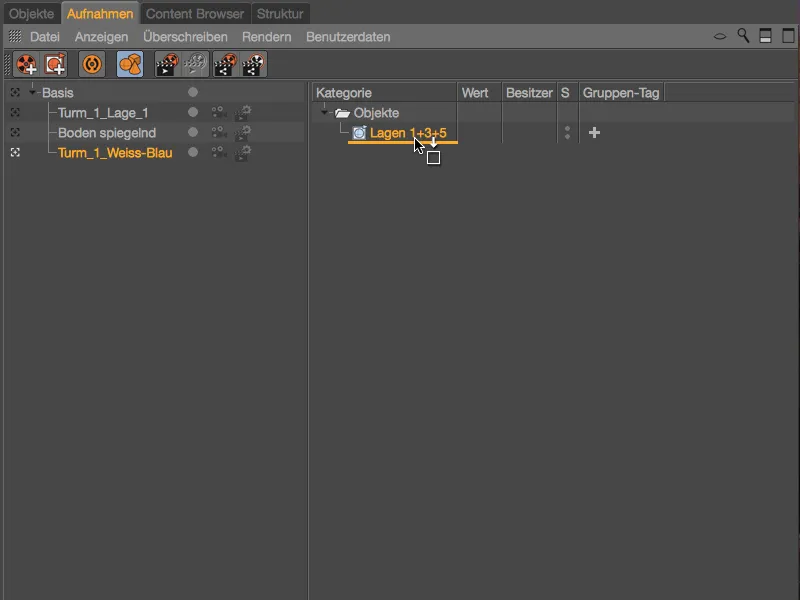
Os grupos de objetos das camadas da torre (que também possuem a Tag de Textura com o Material) agora estão localizados no Grupo de Sobreposição. Através do grande símbolo de + na coluna Tag de Grupo, selecionamos qual Tag deve ser modificado de forma abrangente para esse Grupo de Sobreposição. No nosso caso, como queremos trocar materiais, a Textura é a escolha certa como Tag de Grupo.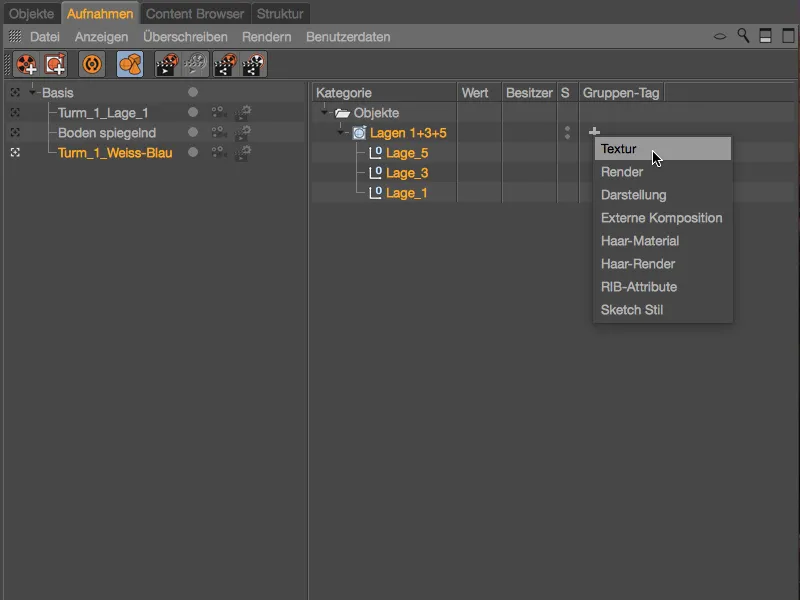
Já após a criação da Tag de Grupo Textura, vemos uma mudança nas camadas da torre no Editor. As camadas criadas por nós no Grupo de Sobreposição possuem uma Tag de Textura vazia, ou seja, nenhum material atribuído.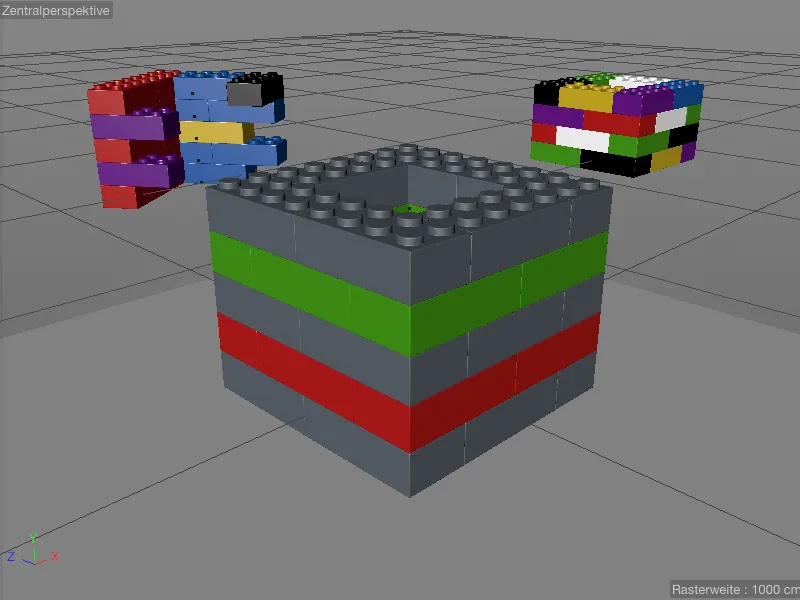
Isso pode ser facilmente alterado, arrastando e soltando o primeiro material branco destinado para esta gravação do Gerenciador de Materiais ...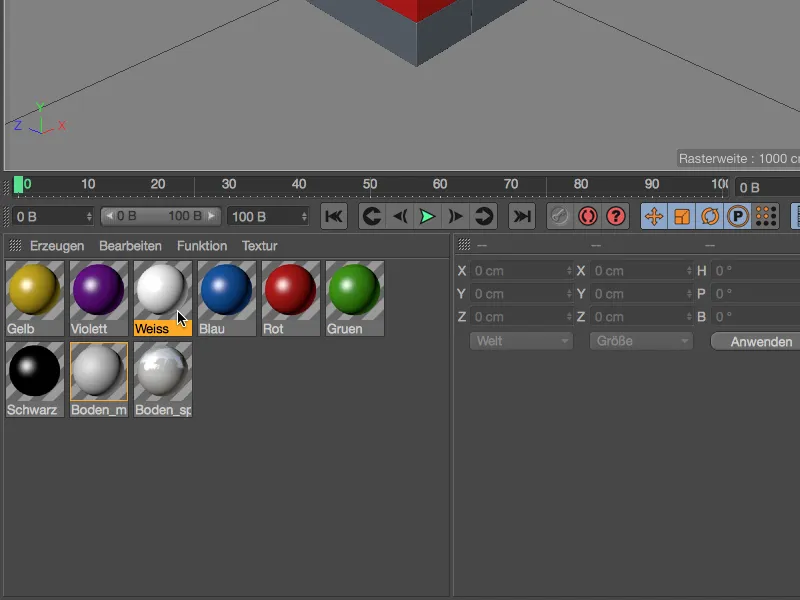
... arraste para a tag de grupo definida como tag de textura no Gestor de Gravações. Os materiais dos objetos pertencentes ao nosso grupo de substituição serão todos substituídos pelo material definido na tag de textura do grupo.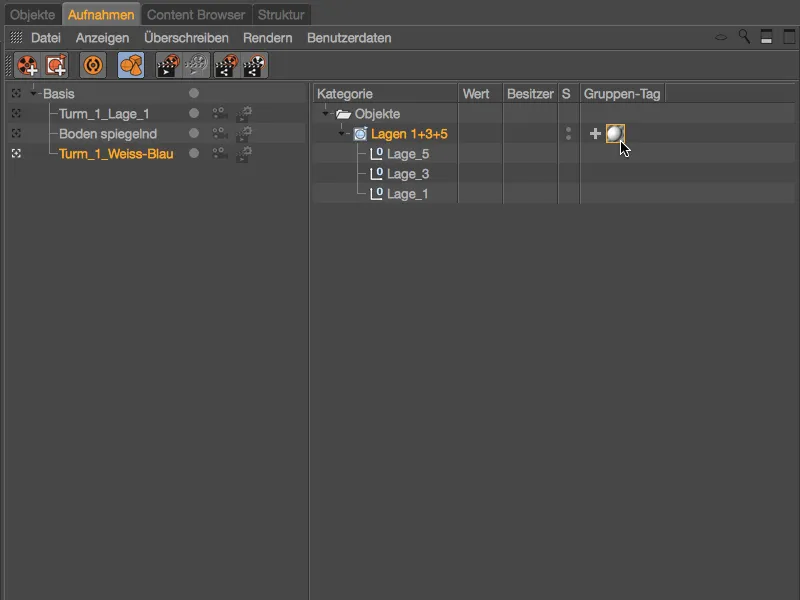
Claro que essa alteração é imediatamente visível também no Editor.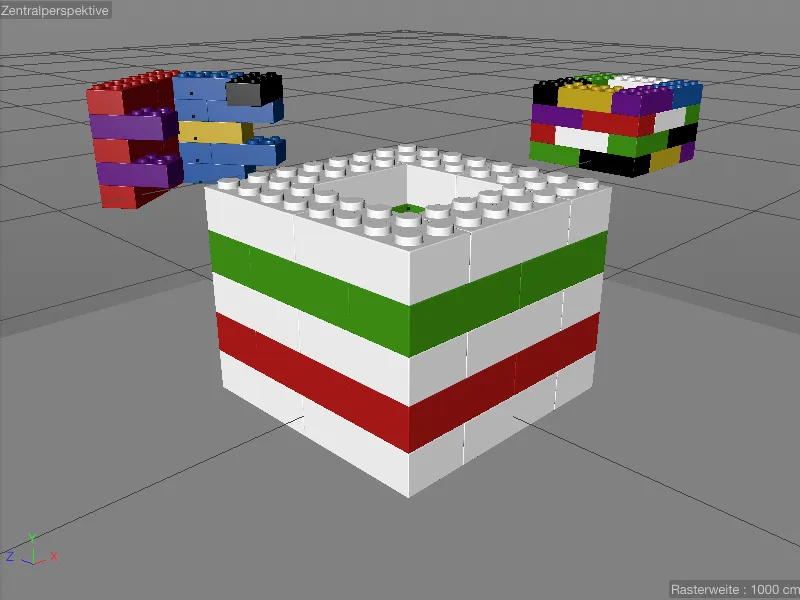
Para que as camadas 2 e 4 entre os blocos de Lego brancos possam também ser fornecidas com um material alternativo, adicionamos no Gestor de Gravações via menu de contexto com o botão direito do mouse outro grupo de substituição e o renomeamos para "Camadas 2+4".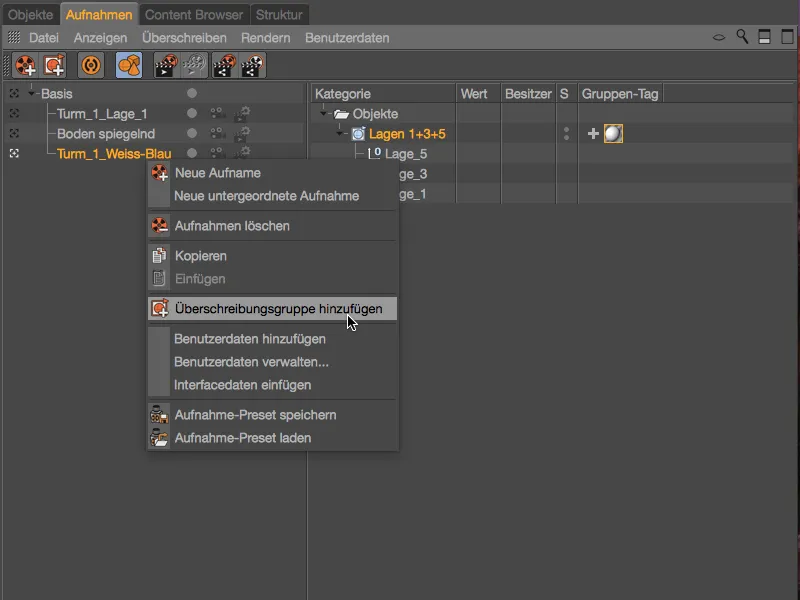
Para equipar o novo grupo de substituição, voltamos ao Gestor de Objetos e arrastamos as camadas 2 e 4 da torre da frente por arrastar e soltar do Gestor de Objetos ...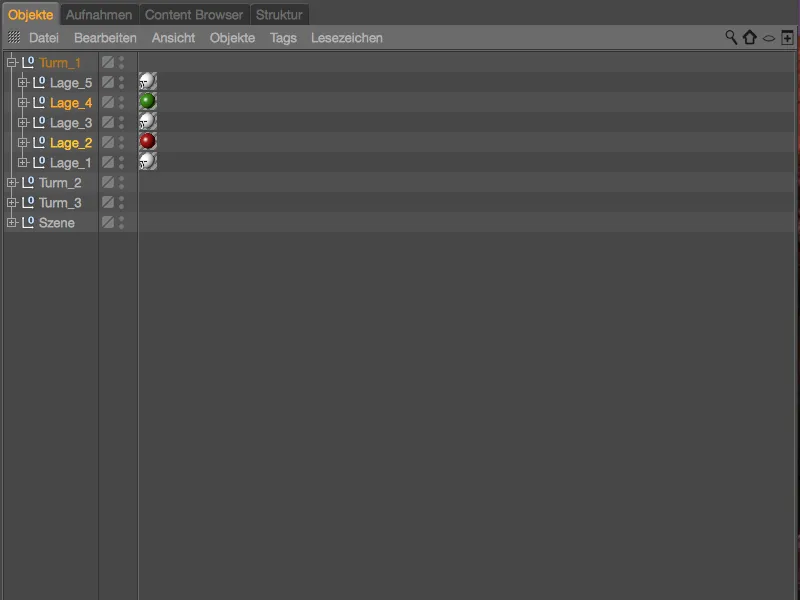
... para o segundo grupo de substituição para as camadas 2 e 4. Também atribuímos a esta substituição uma tag de textura através do símbolo + na coluna da tag de grupo e arrastamos o material azul preparado do Gestor de Materiais para a tag de textura para substituição.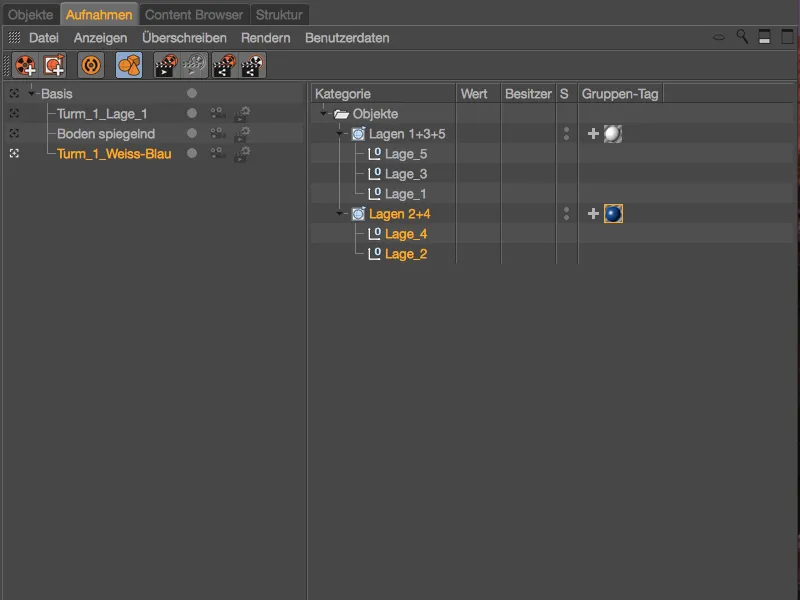
Aliás, podemos reconhecer pelos ícones de tag no Gestor de Objetos se uma determinada tag está sujeita a uma substituição. Por exemplo, as cinco camadas da primeira torre todas possuem uma tag de textura com um "T".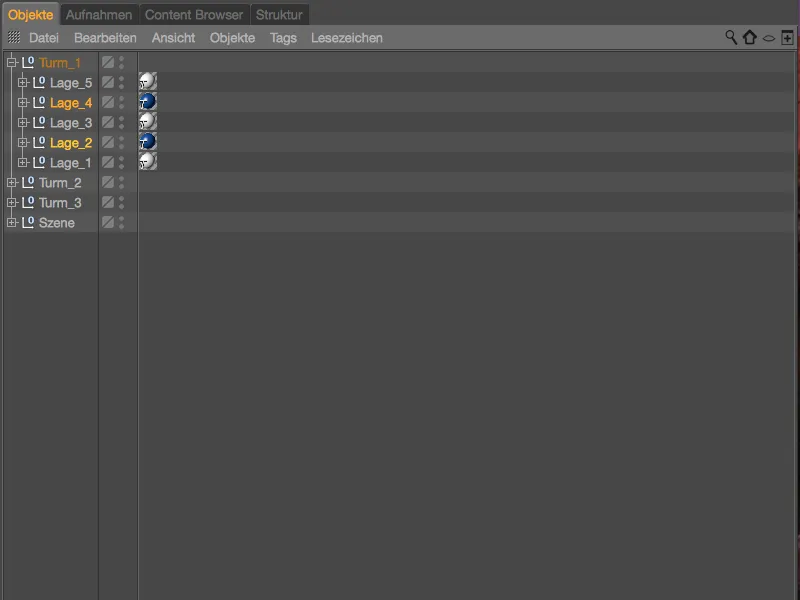
Para criar ainda mais combinações de cores com os materiais preparados, facilitamos as coisas duplicando a gravação com o grupo de substituição movendo-a com a tecla Ctrl pressionada no Gestor de Gravações.
Em seguida, só precisamos renomear a gravação conforme sua função e trocar os materiais nas tags de textura das respetivas substituições.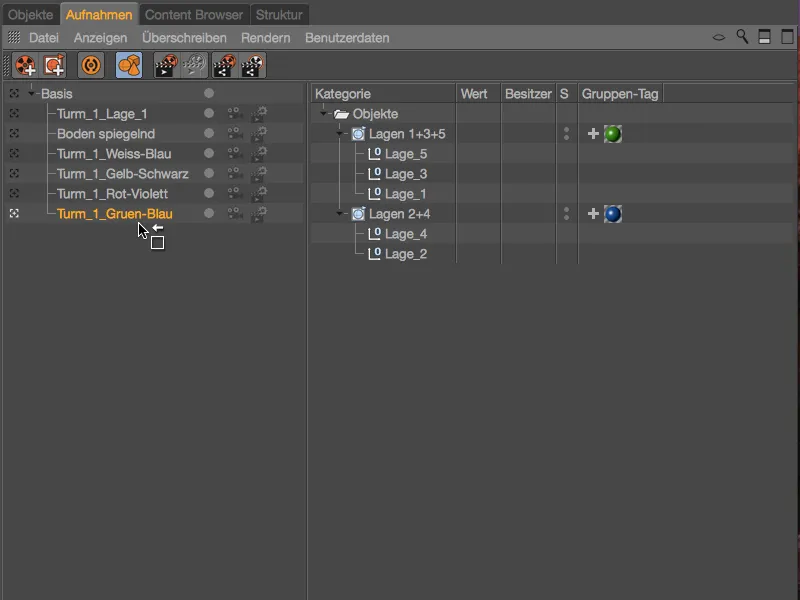
Agora as variantes de cores criadas por grupos de substituição nas gravações estão prontas, para que possamos navegar facilmente pelas diferentes combinações da torre da frente.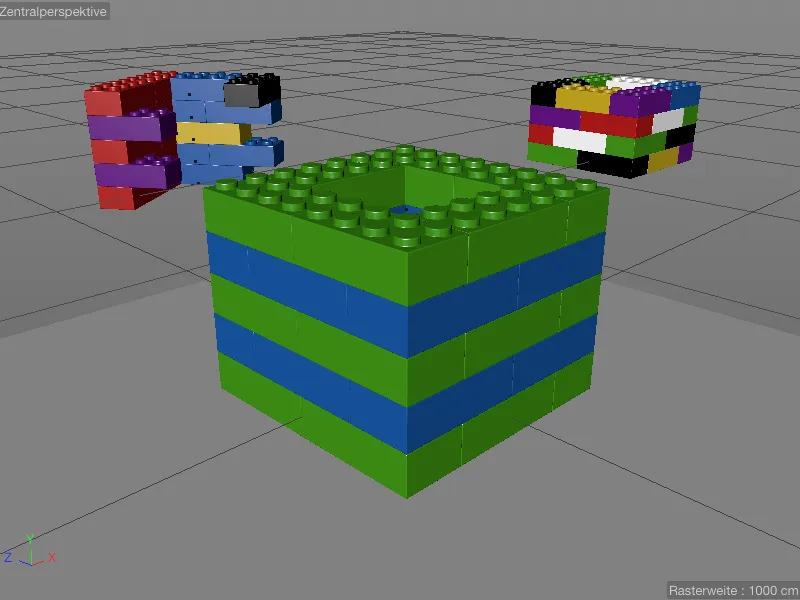
Duplicar e Reutilizar Gravações
Como o Gestor de Gravações trabalha de forma estritamente hierárquica, podemos duplicar e reutilizar gravações existentes sem problemas. Para isso, basta duplicarmos a gravação desejada movendo-a com a tecla Ctrl pressionada no Gestor de Gravações e subordiná-la à gravação de destino.
Ao subordinar a gravação do solo reflexivo, no exemplo mostrado, conseguimos ter, para cada variante de cor da torre, também uma segunda variante com o solo reflexivo disponível.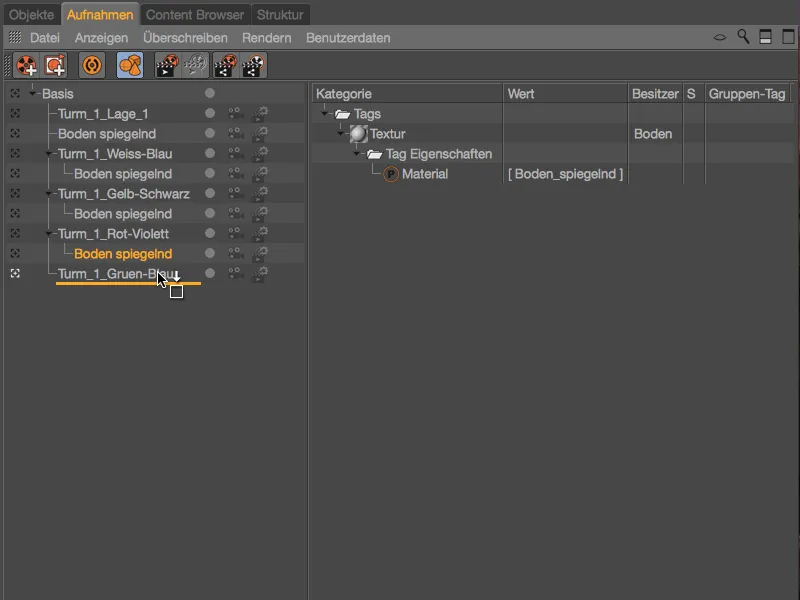
Mudar de Câmeras e Configurações de Renderização
Para cada gravação, podemos selecionar diretamente no Gestor de Gravações uma câmera ou configuração de renderização existente. Na cena preparada, além da câmera padrão, há dois objetos de câmera (Câmera_1 e Câmera_2) integrados e configurados. Usando o símbolo da câmera ao lado de cada gravação, alternamos facilmente entre as câmeras ou herdamos as configurações do objeto superior.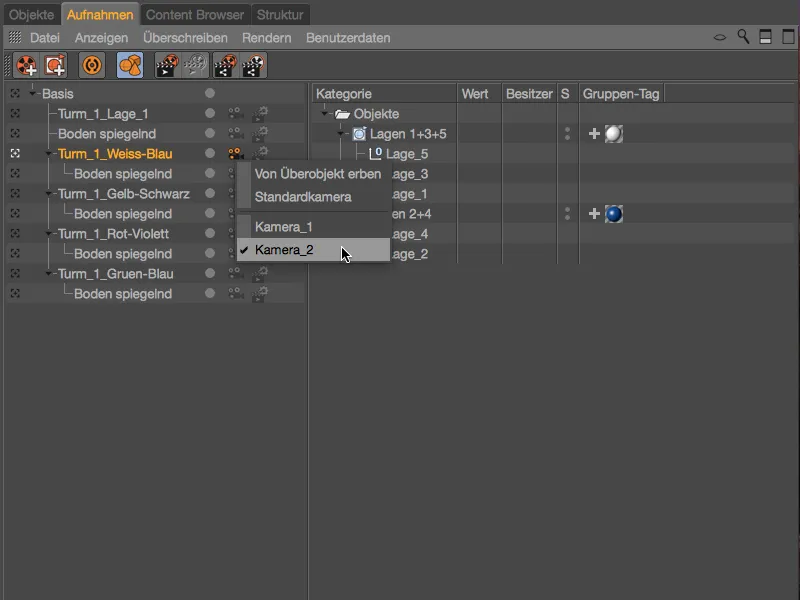
Enquanto a câmera padrão é identificada por um símbolo de câmera branco, um símbolo de câmera laranja indica um objeto de câmera próprio. No Editor, a alternância entre as câmeras para a gravação ativa é imediatamente visível.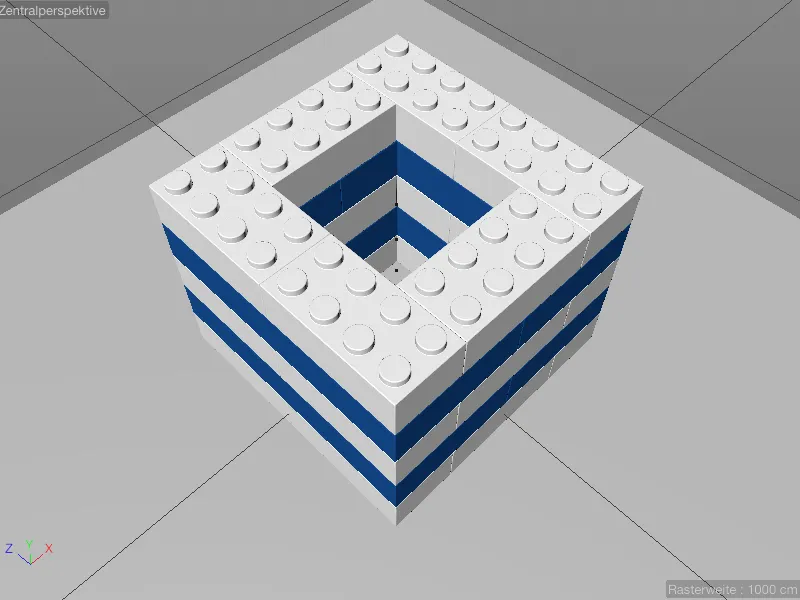
Para mostrar a mudança de configurações de renderização, a cena preparada no meu arquivo de trabalho também possui uma configuração de renderização separada, aqui Físico, com Profundidade de Campo ativada.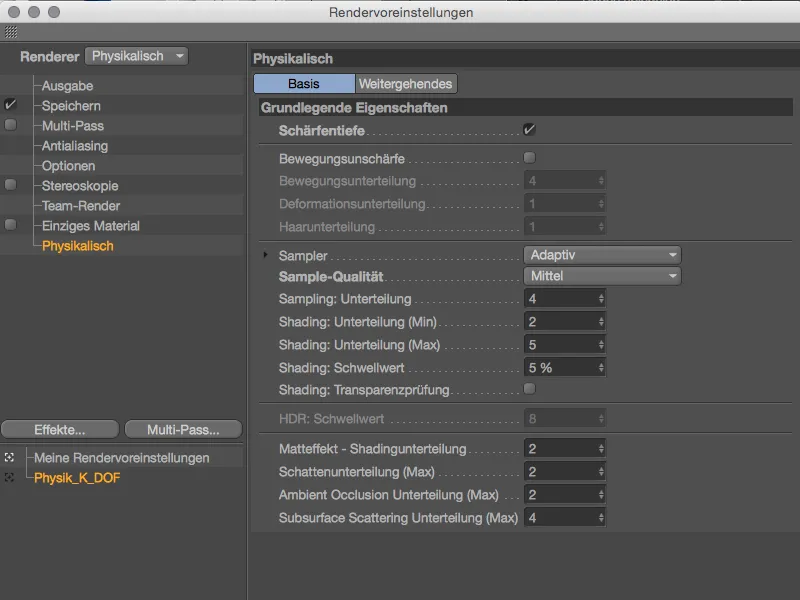
Para que a Profundidade de Campo tenha efeito, ajustei o foco da câmera no diálogo de configurações correspondente para um bloco de Lego na frente através do objeto de foco.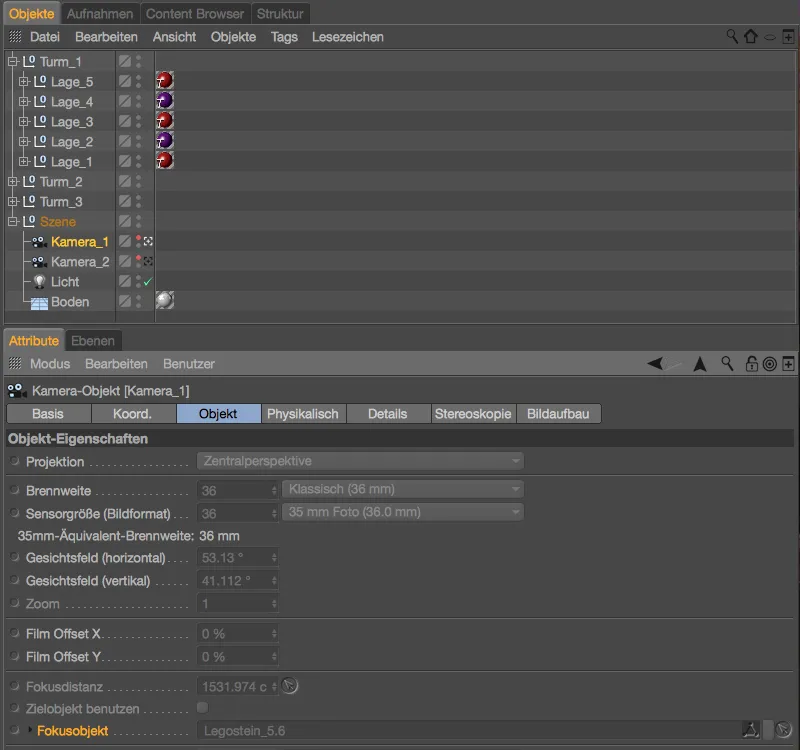
Por questões de completude, também vamos dar uma olhada nas configurações na seção Físico do objeto de câmera. Para reforçar o efeito de Profundidade de Campo, está registrada uma f/0.5 de abertura.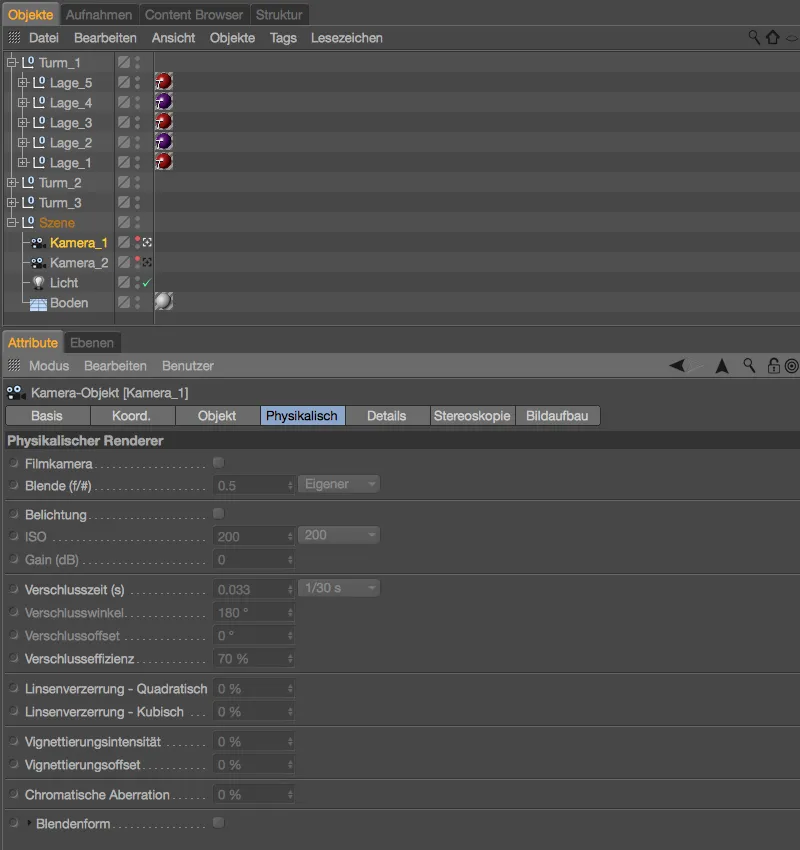
A mudança de renderizador é feita de forma análoga à troca de câmera através do símbolo de Configurações de renderização localizado ao lado do Gerenciador de gravação. Aqui são exibidas todas as configurações de renderização disponíveis para uma troca rápida.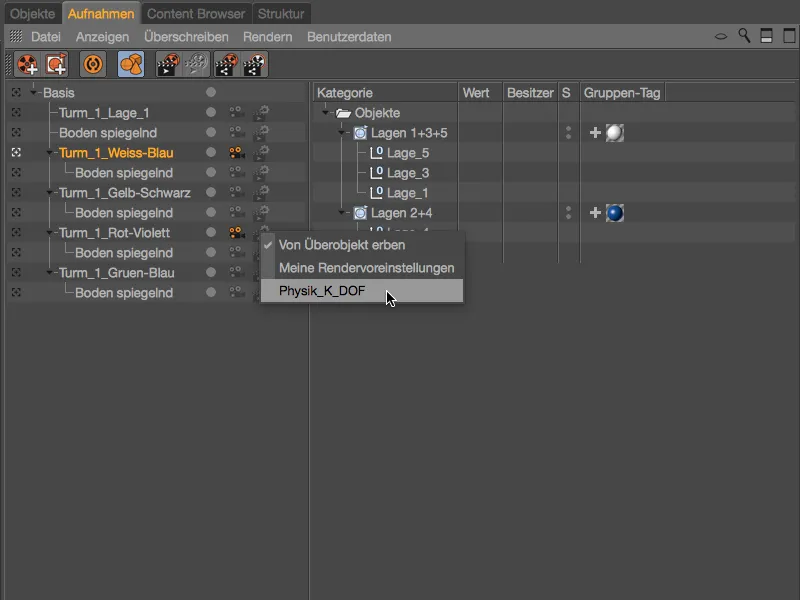
As cenas variantes ergonomicamente organizadas e controláveis em conjunto com as configurações de câmera e renderização tornam o Gerenciador de gravação uma poderosa central de controle, cuja funcionalidade se estende por todas as áreas relevantes do Cinema 4D.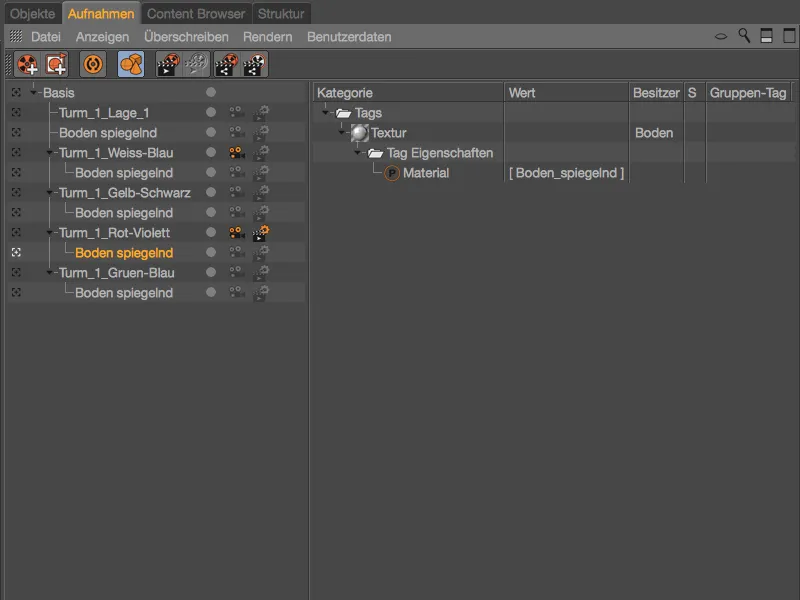
As gravações se tornam ainda mais interessantes quando consideramos as possibilidades de renderização com caminhos de arquivo e nomes de arquivo variáveis. Isto será explorado com mais detalhes em um tutorial adicional.